Slik fjerner du din nettlesingshistorikk i Safari for iOS

Du må ikke forveksle historien din så snill. Det er faktisk bare en god praksis å påta seg. I løpet av tiden skal du besøke hundrevis eller tusenvis av nettsteder på datamaskinen eller smarttelefonen. Ikke alle disse nettstedene vil nødvendigvis være de du besøker gjentatte ganger. Noen som du kanskje besøker ved et uhell eller ut av nysgjerrighet.
RELATED: Slik fjerner du din nettlesingshistorikk i Firefox
Når alt er sagt og gjort, vil du ikke ha disse nettstedene som henger rundt for resten av evigheten. Hvis du noen gang deler din iPhone eller iPad med en venn eller et familiemedlem, vil du sannsynligvis ikke at de skal se nettlesingsloggen din. Selv om du ikke har noe å skamme seg over, kan du bare være beskyttet av personvern.
Sjansen er at du bruker mye på iPhone eller iPad, det kan faktisk være din go-to-enhet for surfing. Så, det er grunnen til at du kan ha en ganske omfattende historie racked opp på dem.
For å fjerne historien din fra en av disse enhetene, må du først åpne Innstillingene og trykke på "Safari".

Når du er I Safari-innstillingene klikker du på koblingen "Ryd historikk og nettsteddata" nederst.
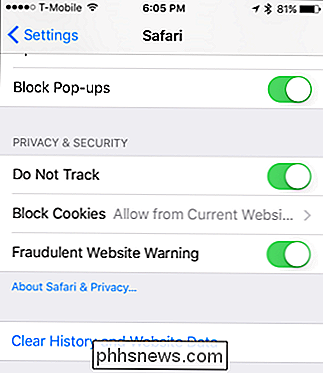
Du vil bli presentert med en popup som advarsel deg om at denne handlingen fjerner historikken, informasjonskapslene og andre nettleserdata fra dette og eventuelle Andre enheter (også iPads) logget på iCloud-kontoen din. Gå videre og trykk på "Tøm historikk og data", og alt blir slettet.
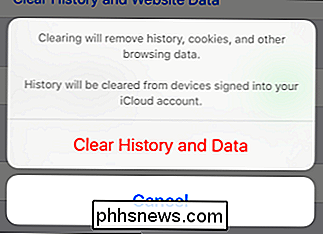
Det er alt som er til det, alle dine surfdata blir feid inn i ingenting, og du kan la noen låne iPhone uten frykt for at de ser hva du har vært opp til.
Husk også, dette vil strekke seg til andre iCloud-tilkoblede enheter, slik at du kan rydde alt fra en enhet på en gang.

Slik endrer du hjemmeadresse i Apple Maps
Apple Maps registrerer ikke hjemmeadressen din automatisk. Hvis du flytter, vil Apple Maps og dens widget fortælle deg hvor lang tid det tar å kjøre til din forrige hjemmeadresse - til du gir den den nye. Applikasjonen Apple Maps er ikke som Google Maps, som har sitt eget valg for din hjemmeadresse som du kan endre i selve appen.

Slik øker du din Solid State-stasjon ved å justere partisjonene sine
Hvis du har migrert operativsystemet fra en mekanisk harddisk til en solid state-stasjon, kan partisjonene ikke riktig justert. Dette kan resultere i langsommere ytelse, som du kan fikse ved å tilpasse dem. Hva er partisjonjustering, og hvorfor skal jeg bry deg? RELATED: Det er tid: Hvorfor må du oppgradere til en SSD Akkurat nå En typisk mekanisk harddisk starter vanligvis sin første partisjon etter 63 tomme blokker, mens en solid state-stasjon starter sin første partisjon etter 64 tomme blokker.



